Cómo cambiar la velocidad de video en iPhone y escritorio
Cuando miramos un video demasiado largo, nuestra capacidad de atención tiende a desviarse debido a la duración del clip. Lo mismo sucede cuando queremos saborear un punto particular de un clip; en ese caso, cambiamos el ritmo del clip haciéndolo más lento. Para nuestra buena fortuna, varias aplicaciones y herramientas pueden ayudar a cambiar el ritmo al que se reproduce un video. Este artículo tiene como objetivo proporcionar algunos consejos sobre cambiar la velocidad de los videos en línea y fuera de línea, que es su enfoque principal.
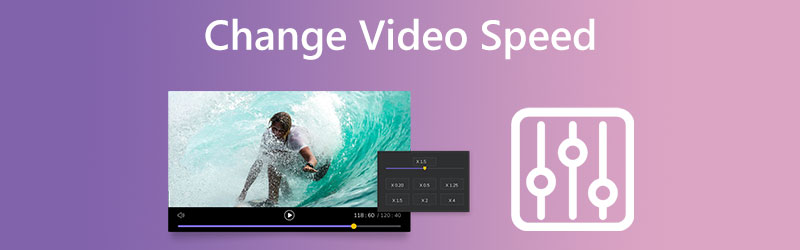

Parte 1. Cómo cambiar la velocidad de video en el escritorio
1. Vidmore Video Converter
Convertidor de video Vidmore es un controlador de velocidad de video todo en uno que ofrece tasas de velocidad que van desde 0.25x hasta 8x. Cuando necesite impartir un efecto de aceleración a los videos en lugar de reproducir las películas a una velocidad rápida, Vidmore Video Converter es el regulador de velocidad de video todo en uno. Además de la capacidad de acelerar el video en su dispositivo, puede modificar la configuración de video y audio, aumentar el volumen o incluso cortar la parte que desee.
El proceso de edición afectará la calidad de sus videoclips, por lo que no debe preocuparse por perder ninguno de ellos. Vidmore continuará protegiendo la integridad del archivo que cargue. Se puede cambiar el ritmo de una película en unos sencillos pasos, que se describen a continuación para su comodidad.
Paso 1: Vidmore Video Converter primero debe descargarse, instalarse y activarse antes de poder usarlo en su dispositivo.
Puede cambiar el ritmo de su video seleccionando el Controlador de velocidad de video opción de la Caja de herramientas menú. Le permite acelerar o ralentizar la duración total de su video.
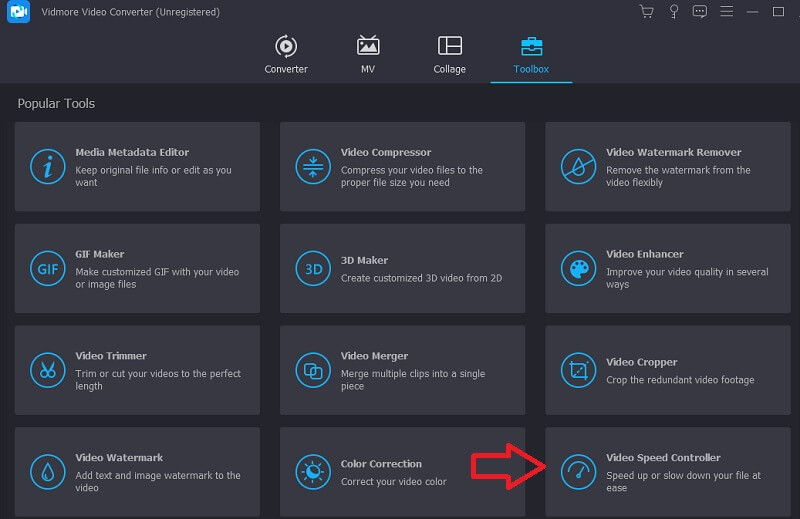
Después de seleccionar el Controlador de velocidad de video, debe hacer clic en el Más firmar en el centro de la pantalla.
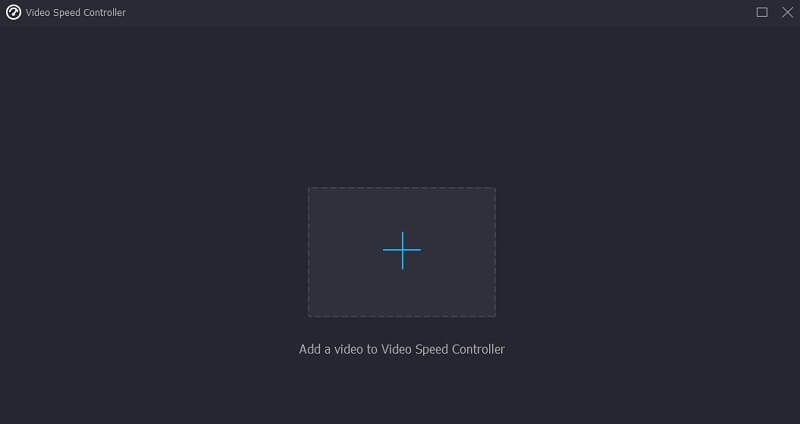
Paso 2: Una vez completado, verá varias opciones de velocidad de video debajo del clip. Simplemente presionando el botón te permitirá elegir el nivel de dificultad o el tipo de ritmo que deseas.
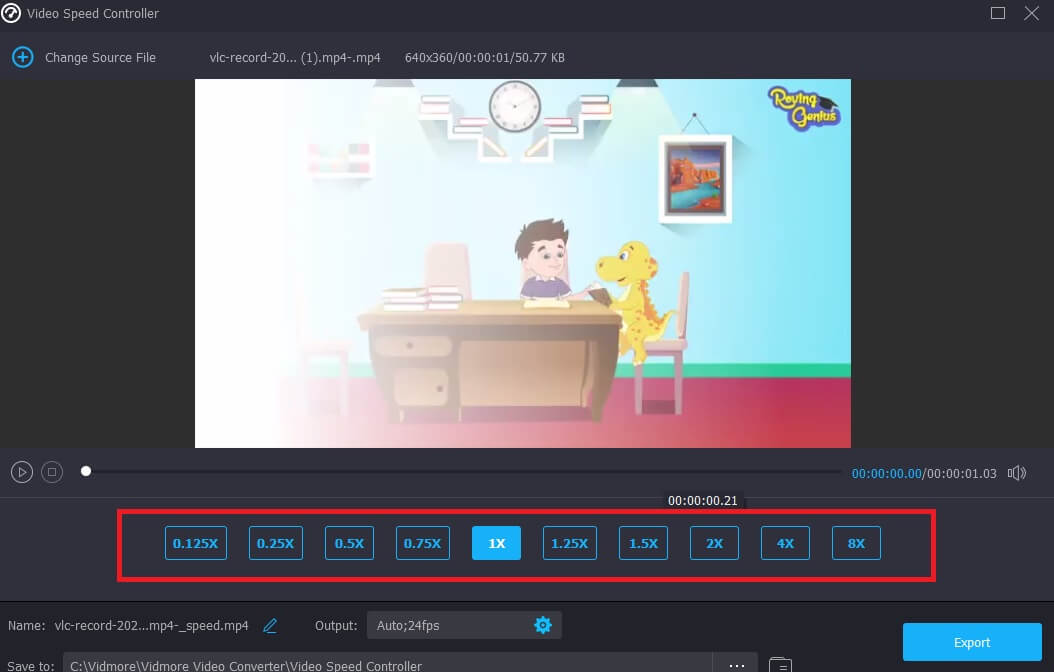
si tocas el Configuraciones pestaña, también tendrá la opción de modificar la calidad de su archivo. Puede mejorar la resolución, la velocidad de fotogramas y otras configuraciones. Sin embargo, puede continuar con su conversión si no tiene la intención de cambiar ninguna de estas configuraciones en breve.

Paso 3: Para comenzar el proceso de exportación, haga clic en el botón Exportar botón y espere hasta que la operación se haya completado.
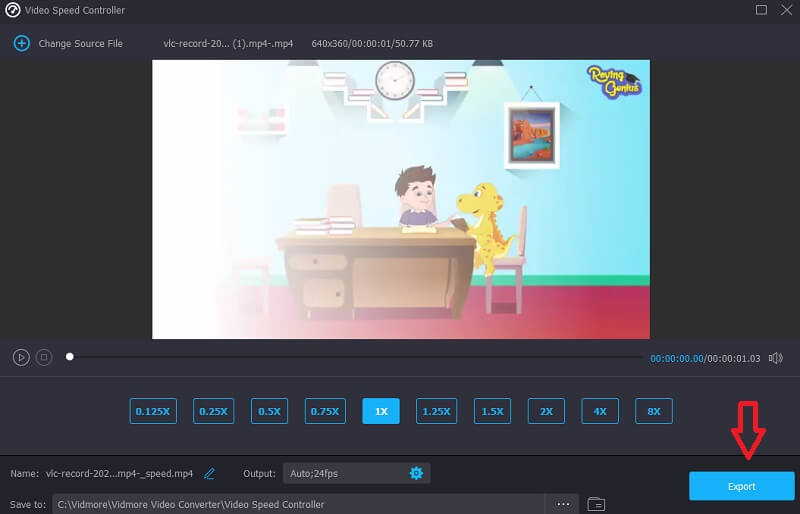
2. Adobe en línea
Adobe Express es una plataforma creativa que se ejecuta en la nube y brinda a los usuarios la capacidad de crear y compartir diseños de calidad profesional. Los usuarios de Adobe Express obtienen acceso a una colección de fotografías, gráficos y tipos de letra de archivo mientras crean diseños desde cero utilizando el software. Es perfecto para comunicar su diseño a los clientes, generar contenido para las redes sociales o imprimir folletos para su venta o promoción más reciente. La parte más importante es que no necesita ser un experto.
Gracias a las impresionantes plantillas, cualquiera puede comenzar a crear excelentes diseños con solo unos pocos clics. Es la parte más agradable. Además, Adobe Express Online es una opción atractiva si desea alterar el ritmo al que se reproduce el video. Por favor revise la información adicional que sigue.
Paso 1: Después de hacer su primera selección, haga clic en la opción etiquetada Sube tu vídeo. Te llevará a otra pantalla. Después de eso, elija la opción que dice Arrastrar y soltar vídeo.
Paso 2: Cuando el video se haya subido con éxito, podrá ver el tipo de velocidad a un lado. Elija entre opciones muy lentas, normales, rápidas y veloces.
Paso 3: presione el Descargar después de que hayas decidido la velocidad a la que deseas descargar, ¡y eso será todo!
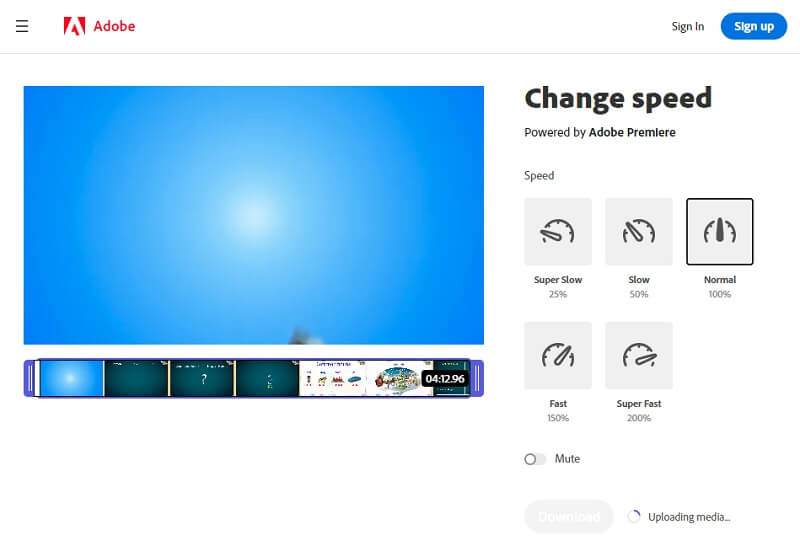
Parte 2. Cambiar la velocidad de video en iPhone
1. InVideo (Filmr): Editor de video
La aplicación InVideo Filmr es una de las aplicaciones de aceleración de video más efectivas disponibles en dispositivos móviles iOS y Android. Usando un control deslizante, puede modificar el ritmo al que se reproduce el video. El diseño fácil de usar de la aplicación InVideo Filmr la convierte en una excelente opción para usuarios novatos y experimentados. El hecho de que pueda cargar archivos directamente a las plataformas de redes sociales desde dentro de la plataforma es la característica que hace que esta herramienta para acelerar el video sea la más útil.
Tiene acceso a un potente editor, más de cien funciones profesionales, una excelente colección de música de archivo y amplias opciones de edición. Además, puede modificar el tempo al que se reproducen sus clips. El software InVideo Filmr no es simplemente una aplicación que puede usar para acelerar las películas en sus dispositivos iPhone o Android. En cambio, es una aplicación que puede ser una solución integral para todos sus requisitos relacionados con la edición de videos.
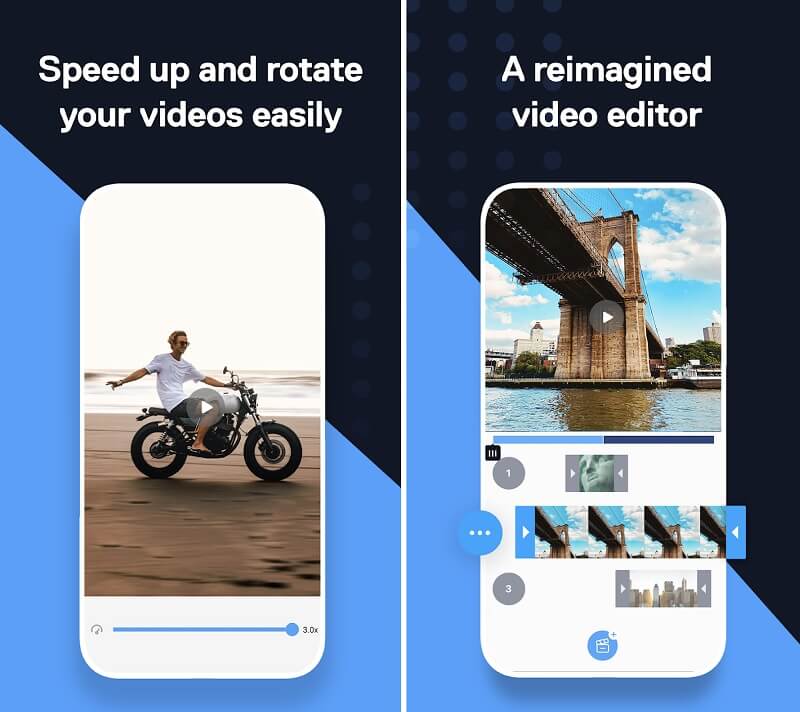
2. Editor de video en cámara lenta y rápida
El editor de video Slow Fast Motion es una de las herramientas más fáciles de usar disponibles para acelerar o ralentizar la reproducción de películas. Es un software de uso completamente gratuito y es ideal para ti si lo único que quieres hacer es cambiar la velocidad de tu video. Además, podrá exportar sus películas sin marcas de agua. El hecho de que pueda usar este software en un iPhone o iPad en modo vertical u horizontal es la característica más atractiva que tiene. También puede alterar el tono de su audio, y no hay límites en la duración de sus videos.
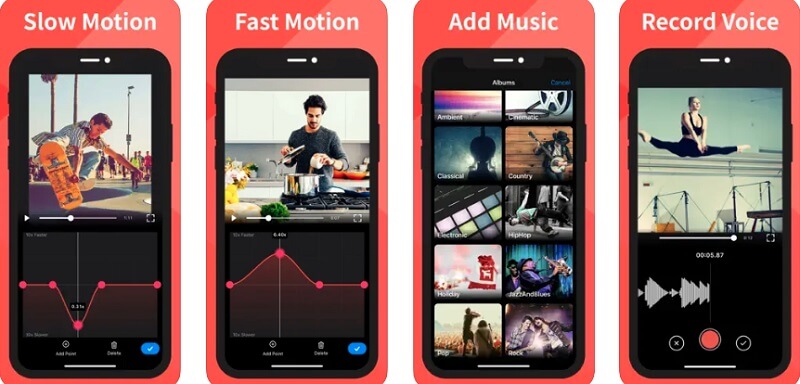
3. Creador y cambiador de velocidad de video
Cuando hay muchas características complejas empaquetadas en una aplicación, la edición de video puede ser un proceso que requiere mucho tiempo. Por otro lado, la aplicación de creador y cambiador de velocidad de video para iPhone es un método fácil de acelerar videos. Con este programa, puede acelerar rápidamente su video en segundos. Además, tiene capacidades de edición fundamentales que lo ayudarán a producir videos atractivos para sus sitios de redes sociales en cuestión de minutos.
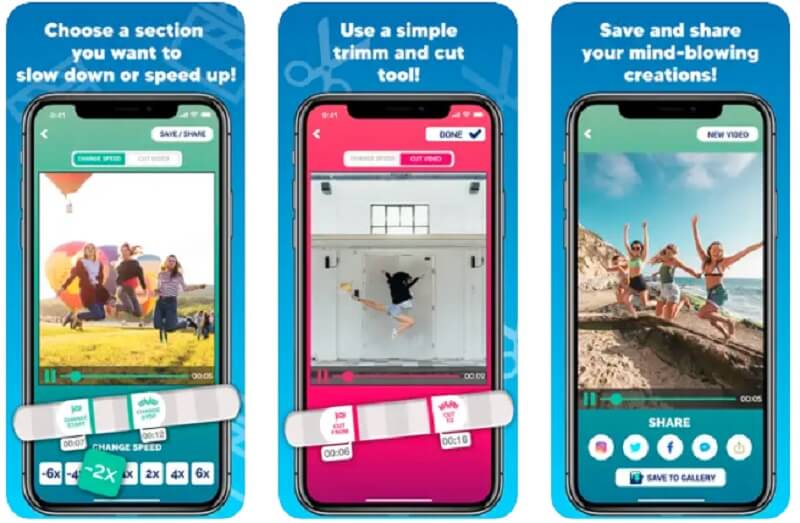
Parte 3. Preguntas frecuentes sobre cómo cambiar la velocidad de un video
¿Acelerar o ralentizar un video cambia su calidad?
Aumentar la velocidad de reproducción de un video tiene muy poco o ningún impacto en la calidad general. Sin embargo, es posible si vas más despacio. Si ralentiza un video un poco, debería estar bien si se sale con la suya. Sin embargo, después de alcanzar el punto de velocidad 50%, puede anticipar una caída significativa en la calidad y la reproducción de la película será entrecortada.
¿Acelerar un video hace que suban los FPS?
Puede producir un video en cámara lenta al reducir la velocidad de fotogramas y generar un efecto de cámara rápida al aumentar la velocidad de fotogramas.
¿Cambiar la velocidad de reproducción del video hace que el tamaño del archivo aumente o se reduzca?
El tamaño del clip seguirá siendo el mismo aunque se modifique la velocidad de reproducción. No afectará a la recepción sino solo a la transmisión.
Conclusiones
Cambiar la velocidad del video puede ayudarlo casi de inmediato a crear películas con una sensación dramática. Además, hace mucho que quedaron atrás los días en los que podías hacer esto usando potentes editores. Con la ayuda de las siguientes aplicaciones que aceleran el video, puede lograr estos efectos rápidamente y sin esfuerzo en su teléfono. Sin embargo, puede confiar en el enfoque de software, que es Vidmore Video Converter, en caso de que tenga dificultades para realizar el proceso en su dispositivo móvil.



